Rumah >Java >javaTutorial >JAVA入门系统教程(一)配置JAVA开发环境
JAVA入门系统教程(一)配置JAVA开发环境
- php是最好的语言asal
- 2018-08-10 10:02:411979semak imbas
###配置JAVA开发环境###
1. 下载安装JDK
通过 www.oracle.com 网站内下载JDK(Java develop kit)JAVA开发工具包
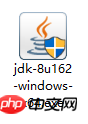
将下载好的jdk进行一件傻瓜式安装
注:安装路径不能有中文存在
2. 配置环境变量
右键单击我的电脑 --> 属性 --> 高级系统设置 --> 环境变量
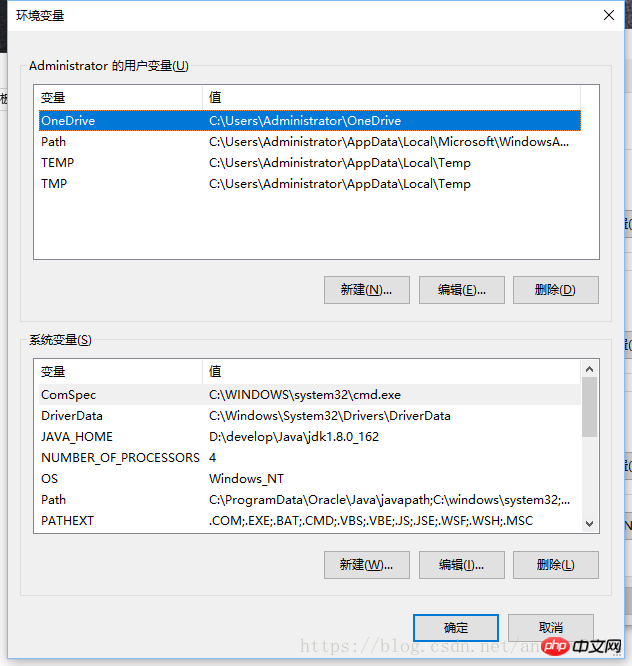
在系统变量下点击新建 --> 设置变量名为:JAVA_HOME --> 变量值为安装JDK的路径 --> 确认
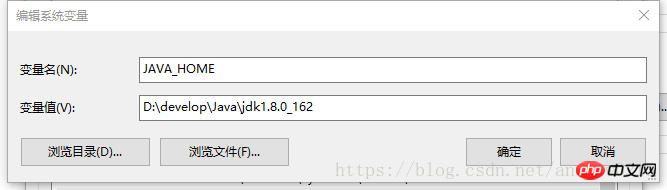
在系统变量下找到Path并双击 --> win10下点击新建(win7下直接在最前放输入)%JAVA_HOME%\bin --> 确认

3. 检验是否配置成功
点击键盘 win+R --> 输入cmd --> 输入 java -version
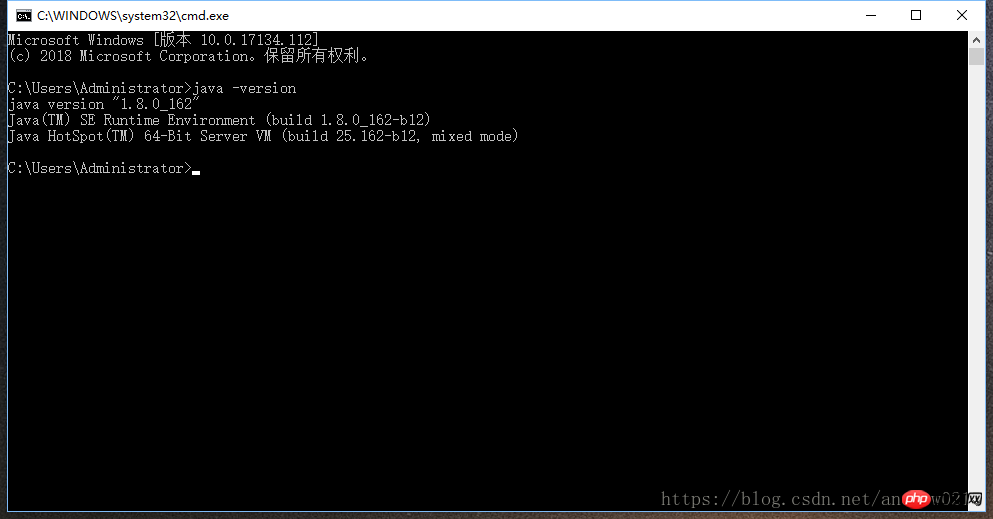
这就表示我们已经搭配成功了接下来我们一起来完成第一个程序“Hello World”
1)路径下新建一个文本
2)输入HelloWorld的主要程序
class helloworld{
public static void main(String[] args){
System.out.println("hello world");
}
}
存后将扩展名改为 .java
4)cmd内输入 某盘: 将路径设置为该盘 --> cd 刚刚我们输入好的文件路径
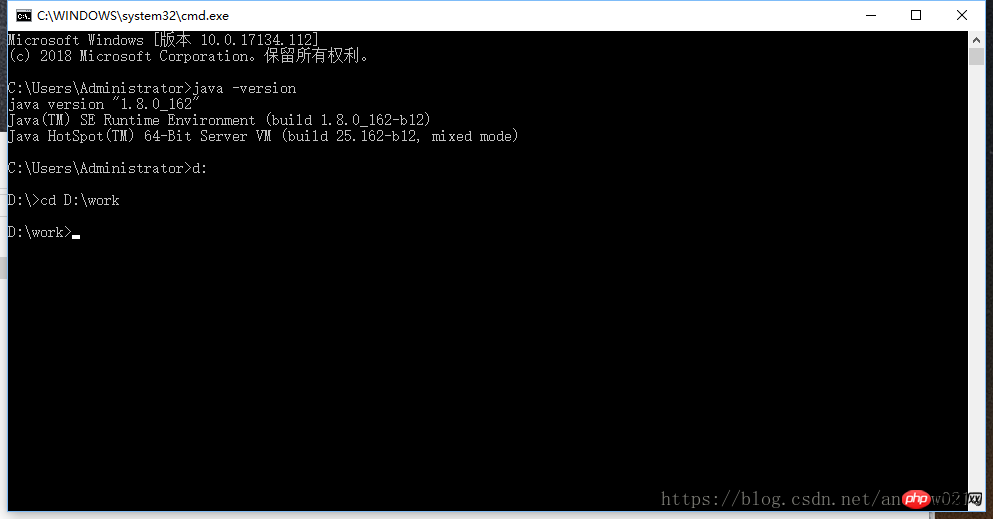
5)通过javac来将程序编译为class类文件
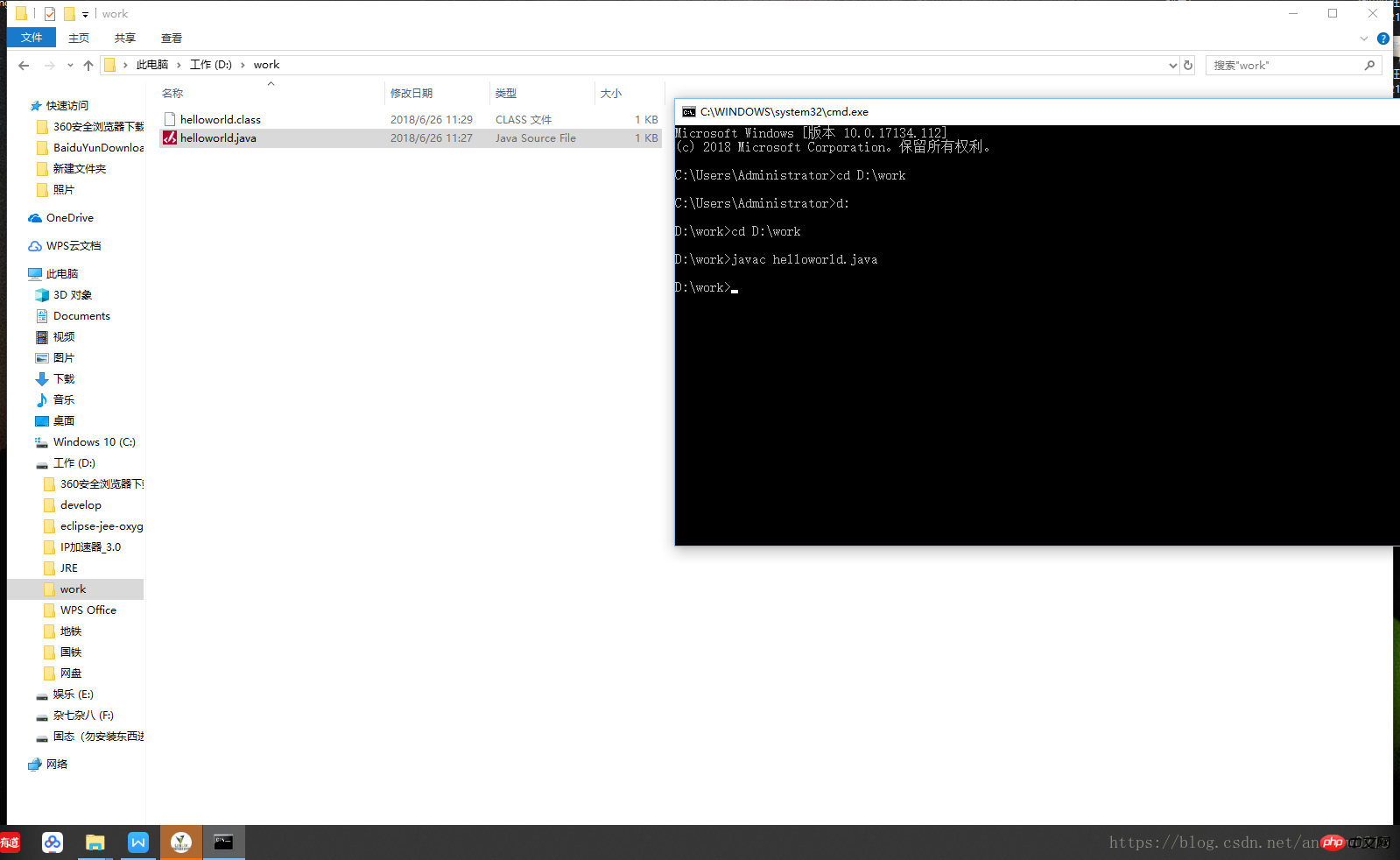
编译好后会出现一个.class为扩展名的文件
6)执行第一个程序hello world
输入 java helloworld
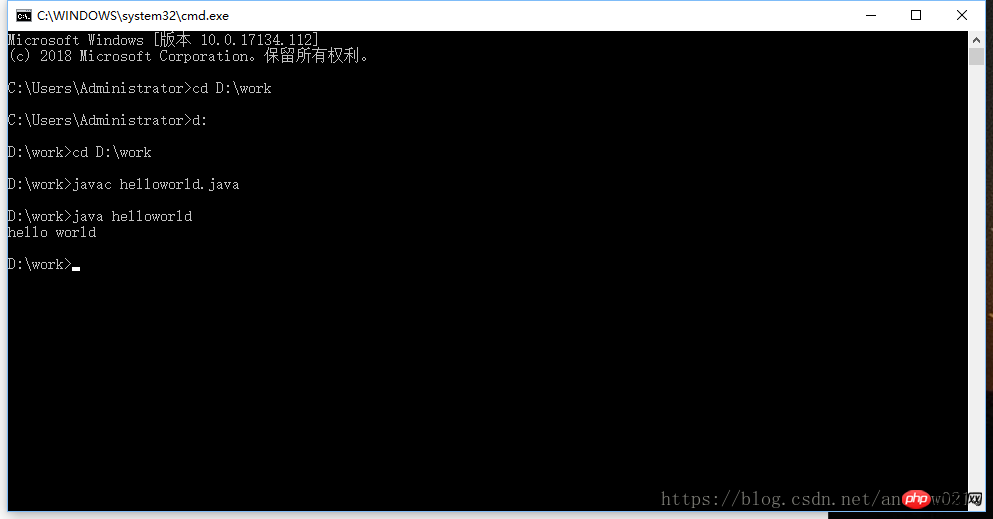
执行完毕~
但是我们不能每次开发都通过这种方式去执行代码所以我们必须有一个编译器
这里在我们的开发过程中所用的编译器为:eclipse

通过该软件 我们就可以开始我们的java开发之旅了
下次我们将会先讲解如何使用eclipse
####END####
相关文章:
Atas ialah kandungan terperinci JAVA入门系统教程(一)配置JAVA开发环境. Untuk maklumat lanjut, sila ikut artikel berkaitan lain di laman web China PHP!

